随着时间的推移,电脑机箱内部会积累很多灰尘,如果不及时清理,会导致电脑散热不良,影响性能甚至造成损坏。本文将详细介绍如何使用清灰工具来清理电脑机箱内部的灰尘,以确保电脑的正常运行。
准备清灰工具
在清理电脑机箱前,我们需要准备一些清灰工具,包括:吹气罐、小刷子、吸尘器、棉签等。
关闭电脑并断开电源
在进行任何清洁工作前,确保先关闭电脑,并拔掉电源插头。这是非常重要的安全措施,以避免触电或损坏电脑硬件。
将电脑移至易于操作的地方
选择一个宽敞明亮的地方,让你能够轻松移动电脑机箱,并且不会有太多灰尘堆积的地方。
拆卸电脑机箱
使用螺丝刀打开电脑机箱的侧板,小心地将侧板取下,暴露机箱内部的部件。
使用吹气罐清除灰尘
将吹气罐对准电脑内部的灰尘堆积区域,用短暂的、轻柔的喷射清除灰尘。确保吹气罐保持垂直,以避免液体从罐内喷出。
用小刷子擦拭部件表面
使用小刷子轻轻地刷拭电脑内部的部件表面,如散热器、风扇等。这将帮助去除吹气罐无法触及到的顽固灰尘。
利用吸尘器清除杂物
使用吸尘器的小吸嘴轻轻地吸除机箱内的杂物和灰尘。请注意,不要将吸嘴直接靠近电路板等易受损的部件。
细节处理难以清理的区域
对于一些难以清理的区域,如紧凑的角落或进风口,可以使用棉签或小刷子进行细节处理,确保彻底清除灰尘。
检查清理效果
重新安装侧板,并重新连接电源。启动电脑后,检查是否有任何异常噪音或温度上升。如果一切正常,说明清理效果良好。
定期清理机箱内部
为了保持电脑机箱内部的清洁,建议每隔三个月进行一次定期清理。这将有助于延长电脑的使用寿命并提高性能。
避免灰尘积累的措施
除了定期清理机箱,还可以采取一些措施来避免灰尘积累,例如:在机箱上加装滤尘网、保持室内环境清洁等。
注意事项和安全措施
在进行清理工作时,请务必注意以下事项和安全措施:确保电源已断开、不要使用过于强力的喷射、避免触碰电路板等易受损部件。
清洁后的机箱维护
除了清理机箱内部的灰尘,还应注意对机箱外部的清洁。使用柔软的布料轻轻擦拭机箱外壳,保持外观整洁。
清理机箱后的电脑性能提升
清理电脑机箱内部的灰尘将有助于提升电脑的散热性能,降低温度,从而使电脑更加稳定,并提高其运行速度和性能。
定期清理电脑机箱内部的灰尘对于电脑的正常运行和延长使用寿命非常重要。使用合适的清灰工具和正确的方法,你可以轻松地保持你的电脑始终处于最佳状态。